DESCRIPCIÓN DEL ENTORNO O AMBIENTE DE TRABAJO DE EXCEL
Excel es actualmente el mejor programa de hoja de cálculo que permite realizar diferentes tipos de operaciones (aritméticas, contables, financieras, estadísticas, matemáticas), generar gráficos estadísticos profesionales y mane-jar pequeñas bases de datos.
PARTES DE MICROSOFT EXCEL
Excel es actualmente el mejor programa de hoja de cálculo que permite realizar diferentes tipos de operaciones (aritméticas, contables, financieras, estadísticas, matemáticas), generar gráficos estadísticos profesionales y mane-jar pequeñas bases de datos.
Ya sea usted un usuario principiante o avanzado debe conocer el nombre de los objetos pertenecientes al entorno o ambiente de trabajo del programa y además debe saber cómo modificar o personalizar dicho entorno para ajustarlo a sus propias necesidades.
La siguiente figura muestra los elementos que en forma predeterminada aparecen al abrir el programa Microsoft Excel. En la última versión 2003 de Excel aparece en el lado derecho de la pantalla un Panel de tareas que está diseñado para realizar diferentes operaciones como, por ejemplo, conectarse a los sitios Web de Microsoft para obtener información reciente sobre el programa y abrir archivos de Excel guardados en los diferentes dispositivos de almacenamiento. En la parte superior aparecen las conocidas barras estándar y formato.PARTES DE MICROSOFT EXCEL
PASOS PARA GUARDAR UN DOCUMENTO
almacenarlo en alguna unidad de
disco
, esta operación sedenomina
Guardar
..Existen dos
formas de guardar un libro de trabajo:1.
Guardar como
. Cuando se guarda un archivo
por primera vez, o se guarda una copiade uno existente.2.
Guardar
. Cuando guardamos los cambios
que haya podido sufrir un archivo,sobrescribiéndolo.
Para almacenar el archivo
asignándole un nombre
:Haz clic el menú
Archivo
y elige la opción
Guardar como...
Aparecerá el
siguiente cuadro de diálogo:
Si el fichero ya existía, es
decir ya tenía un nombre, aparecerá en el recuadro
Nombre dearchivo
su antiguo nombre, si pulsas el
botón
Guardar
, sin indicarle una nueva ruta
dearchivo, modificaremos el documento sobre el cual estamos trabajando. Por el
contrario siquieres crear otro nuevo documento con las modificaciones que has
realizado, sincambiar el documento original tendrás que seguir estos pasos:
Selecciona la carpeta donde vas
a grabar
tu trabajo. Para ello deberás
utilizar elexplorador que se incluye en la ventana.En el recuadro
Nombre de archivo
, escribe el nombre que quieres
ponerle a tu archivo.Y por último haz clic sobre el botón
Guardar
.
Para guardar los cambios
realizados sobre un archivo
:Selecciona la
opción
Guardar
del menú
Archivo
.O bien, haz clic
sobre el botón
Guardar
de la
Barra de Acceso Rápido
. Tambiénpuedes
utilizar la combinación de teclas
Ctrl+G
.Si tratamos de
guardar un archivo que aún no ha sido guardado nunca, aparecerá elcuadro de
diálogo
Guardar como...
que nos permitirá darle nombre y
elegir la ruta dondelo vamos a guardar.
3.2 Cerrar un libro de trabajo
Una vez hayamos terminado de
trabajar con un archivo, convendrá salir de él para noestar utilizando memoria
inútilmente. La operación de
salir de un documento
recibe elnombre de
Cierre
del documento. Se puede cerrar
un documento de varias formas.Una de ellas consiste en utilizar el menú
Archivo
Selecciona
el menú
Archivo
y elige la opción
Cerrar
.En caso de
detectar un archivo al cual se le ha realizado una modificación noalmacenada,
Excel nos avisará de ello mostrándonos un cuadro de diálogo que nos daráa
escoger entre tres opciones:
22
-
Cancelar
: El archivo no se cierra.
Guardar
: Se guardan los cambios y luego
se cierra el archivo. Si aún no se habíaguardado aparecerá el cuadro
Guardar como
para asignarle un nombre y
ubicación.
No guardar
: Se cierra el archivo sin guardar los cambios
realizados desde la última vezque
guardamos.Otra forma consiste en utilizar el
botón Cerrar
de la barra de menú, que está
justodebajo del botón que cierra Excel.Si lo que cierras es la aplicación, ya sea desde el menú o desde elbotón
Cerrar
, se
cerrarán todos los libros que
tengas abiertos
, en caso de queestés trabajando
con más de uno. El funcionamiento será el mismo, si algún libro no haguardado
los cambios se mostrará el mismo cuadro de diálogo para preguntarnos siqueremos
guardarlos.
3.3. Empezar un nuevo libro de trabajo
Cuando entramos en Excel
automáticamente se inicia un libro de trabajo vacío, perosupongamos que ya
estamos trabajando con un documento y queremos
crear otro libronuevo
. Ésta operación se denomina
Nuevo
.Para empezar a
crear un nuevo libro de trabajo, deberás seguir los siguientes pasos:Selecciona
el menú
Archivo
y elige la opción
Nuevo
.O bien utilizar
la combinación de teclas
CTRL+U
.Se mostrará, a la
derecha del menú, un conjunto de opciones:
23
Lo habitual será seleccionar
Libro en blanco
en la lista de opciones y a
continuaciónhacer clic en
Crear
, en el panel situado más a la
derecha.
3.4. Abrir un libro de trabajo ya existente
Si queremos
recuperar algún libro de trabajo
ya guardado, la operación
sedenomina
Abrir
.Para abrir un
archivo ya existente selecciona la opción
Abrir
del menú
Archivo
.Se abrirá un
asistente de exploración similar al de la opción guardar.Explora tus carpetas
hasta encontrar el libro que te interesa, selecciónalo con un clic ydespués
pulsa el botón
Abrir
.Si en la carpeta
donde se encuentra el archivo que buscas hay muchos otros archivos,puedes optar
por escribir el
Nombre de archivo
en el recuadro. A medida que
vayas
24
escribiendo, se mostrará un
pequeño listado de los archivos que coincidan con loscaracteres introducidos.
Simplemente haz clic sobre él.
Nota
: La forma de explorar las
carpetas puede variar en función del sistema operativo queutilices.Otra forma disponible también para abrir un
documento, consiste en
utilizar una lista dedocumentos
abiertos anteriormente
.Selecciona
Reciente
en el menú
Archivo
y haz clic sobre el que quieras
abrir. Semostrarán ordenados por fecha de última utilización, siendo el primero
el másrecientemente utilizado.Si quieres que un documento se muestre siempre en
la lista de
Libros recientes
haz clicsobre la chincheta que se encuentra a su derecha. Esto lo fijará en la lista hasta quelo
vuelvas a descargar
PASOS PARA INGRESAR
1.-Realizar la Practica 1 ( Es muy importante que la hayan realizado si no van a valer madres)
2.-Dar clic al boton de inicio>Todos los programas>Microsoft Office>Word. (Vease imagen 1)
3.-Ya estamos en word…Felicidades.
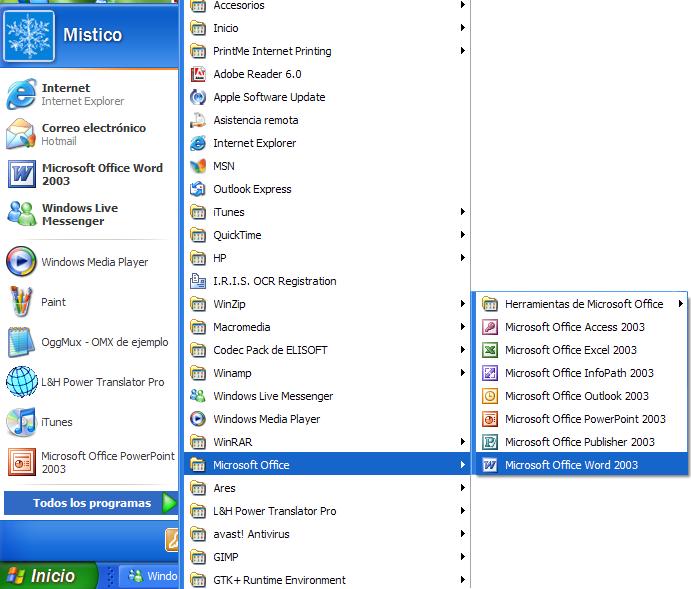
Figura 1
La otra forma es mucho mas complicada asi que es solo para expertos:
1.-Realizar la Practica 1 ( Es muy importante que la hayan realizado si no van a valer madres)
2.-Inicio>ejecutar>”winword”(Vease imagen 2)
3.-Ya estamos en word…Felicidades.
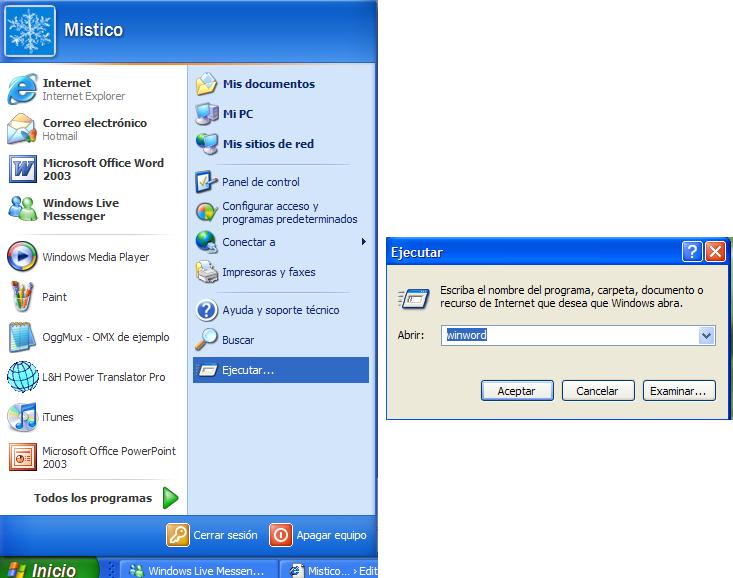


No hay comentarios:
Publicar un comentario